RAW 드라이브가 있는 상황에서는 당황하지 않고 RAW 드라이브 복구가 가능합니다. 이 글에서는 RAW 드라이브에서 데이터를 복구하는데 사용할 수 있는 다양한 방법과 기술을 살펴보겠습니다.
목차
RAW 파티션 또는 드라이브란?
RAW 파티션 또는 드라이브는 해당 요소가 인식 가능한 파일 시스템(예: FAT32, exFAT, NTFS 등)으로 포맷되지 않았음을 의미합니다. 대신, 드라이브나 파티션은 전혀 포맷되지 않아 이로 인해 데이터 보기, 읽기 및 쓰기에 문제가 발생할 수 있습니다. 운영 체제가 더 이상 파티션이나 드라이브를 감지할 수 없어 접근할 수 없게 됩니다.
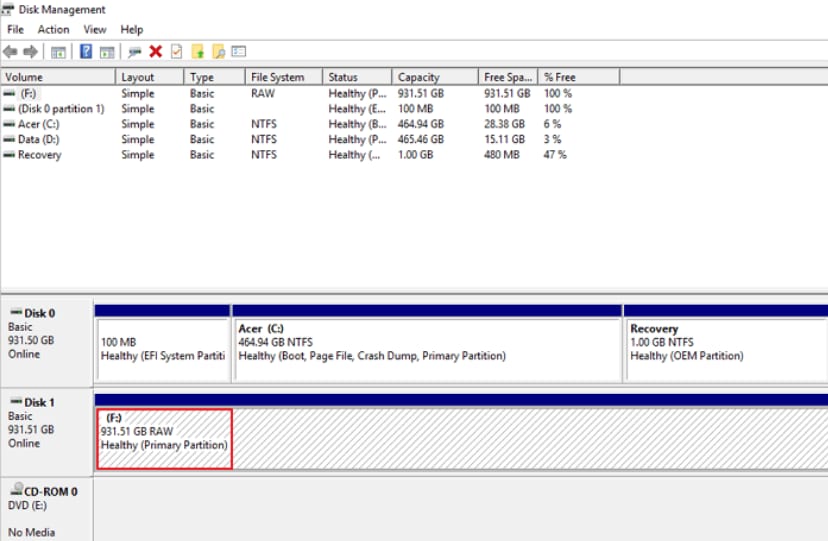
다양한 요인으로 인해 RAW 상태가 발생할 수 있습니다. 예를 들어:
- 파일 시스템 문제
- 불량 섹터
- 물리적 손상
- 바이러스
이런 일이 일어나면 데이터에 접근할 수 없게 되며, 장치를 포맷하려고 하는 과정에서 데이터를 잃을 수 있습니다.
RAW 파티션 수정을 시작하기 전에, 최상의 경험을 위해 데이터를 복구해야 합니다.
RAW 드라이브에서 데이터를 복구할 수 있나요?
네. 드라이브 또는 파티션이 RAW 상태가 되면, 이를 저장하는 유일한 방법은 포맷하는 것입니다. 그러나, 포맷 과정에서는 드라이브/파티션에 저장된 모든 중요한 데이터가 삭제되므로 주의해야 합니다.
만약 드라이브를 이미 포맷했고 아무 정보도 없는 것을 확인했다면 걱정하지 마세요. 타사 소프트웨어 해결책을 사용하여 새로 포맷된 드라이브에서 데이터를 복구할 수 있습니다. 그러나 아직 포맷을 시도하지 않았다면 RAW 드라이브/파티션에서 데이터를 복구하고 의도한 작업을 수행하는 것이 좋습니다.
이렇게 하면 모든 데이터를 손상시키지 않고 고품질로 복구할 수 있습니다. 두 가지 방법 모두 효과적이고 성공적이지만, 최상의 결과를 위해서는 데이터를 먼저 복구하는 것이 좋습니다.
RAW 드라이브에서 데이터를 복구하는 방법
RAW 드라이브 또는 파티션에서 데이터를 복구할 수 있는 몇 가지 안정적인 방법이 있습니다. 최상의 방법에 대한 자세한 내용을 미리 읽어보세요.
방법 1. RAW 드라이브 복구 소프트웨어를 사용하여 RAW 드라이브에서 파일 복구
안정적인 데이터 복구 도구를 선택하는 것은 종종 RAW 드라이브나 파티션에서 파일을 복구하는 첫 번째이자 가장 중요한 옵션으로 간주됩니다. 원더쉐어 리커버릿은 시중에서 가장 성공적이고 최고의 RAW 드라이브 복구 소프트웨어 중 하나입니다. 이 소프트웨어의 가장 큰 장점은 HDD, SSD, USB 플래시 드라이브, SD 카드, 디지털 카메라 등 2000 개 이상의 저장 장치에서 데이터를 복구할 수 있다는 것입니다.
바이러스 공격, 디스크 손상, 포맷 오류 등 하드 드라이브가 RAW가 되는 원인에 관계없이 리커버릿은 단 몇 번의 클릭만으로 RAW 드라이브에서 파일을 복구할 수 있습니다.
이 RAW 드라이브 복구 소프트웨어를 사용하여 RAW 드라이브 데이터 복구를 완료하는 방법은 다음과 같습니다.
- 원더쉐어 리커버릿을 다운로드하고 프로그램을 실행합니다.
- 하드 드라이브 및 위치로 이동하세요.
- RAW 드라이브를 선택하세요.
- 프로그램이 RAW 드라이브를 스캔하게 하세요. 프로그램이 복구하려는 모든 파일을 감지하면 이 프로세스를 일시 중지할 수 있습니다.
- 파일을 미리 보고, 복구하려는 파일을 선택한 다음 복구 버튼을 누르세요.
- 복구된 파일을 저장할 위치를 선택하세요.
가장 좋은 점은 원더쉐어 리커버릿을 사용하여 RAW 드라이브 포맷 전후에 데이터를 복구할 수 있다는 것입니다. 몇 분 안에 원하는 파일을 다시 가져올 수 있습니다.
방법 2. TestDisk를 사용하여 RAW 파티션 복구
TestDisk는 빠른 복구 해결책이 필요한 모든 사람이 사용할 수 있는 무료 오픈 소스 도구입니다. 그러나 TestDisk에는 그래픽 사용자 인터페이스가 없기 때문에 간단하지 않습니다. PC에서 명령 프롬프트를 사용하는 것처럼 느껴지므로 가장 안전한 최상의 복구 경험을 보장하려면 이 RAW 디스크 복구 도구를 사용할 때 매우 주의해야 합니다.
위에서 언급한 단점 외에도, TestDisk는 RAW 파티션 및 드라이브에서 데이터를 복구하는 데 탁월한 도구입니다. 이 프로그램을 사용하여 가치 있는 디지털 정보를 복구하는 방법을 알아보려면 아래 가이드를 확인하세요.
- TestDisk를 다운로드 하고 추출하여 엽니다.
- 생성 옵션을 선택합니다.

- RAW 디스크를 선택합니다.

- 파티션 유형을 선택합니다.

- 입력 키를 누르고 프로그램이 손실된 파티션을 찾을 수 있도록 합니다.

- 프로그램이 검색을 마치면 빠른 검색 옵션을 선택하고 입력 키를 누릅니다.

- 프로그램은 삭제된 파티션을 찾습니다. P 키를 누르면 파일을 미리 볼 수 있습니다.
- TestDisk가 파티션을 찾지 못한 경우, 심층 검색을 수행할 수 있습니다.

- 마지막 단계는 입력을 선택하여 데이터를 저장하는 것입니다.

- 다음 창에서 Y 를 입력하여 계속 진행합니다.
이 프로세스는 RAW 드라이브나 파티션에 저장된 데이터 양에 따라 몇 분 정도 걸릴 수 있습니다.
방법 3. 전문 데이터 복구 서비스 찾기

이전 두 가지 방법이 실패하면 언제든지 전문가들에게 도움을 요청할 수 있습니다. 그들은 데이터를 안전하게 복구하고 만드는 데 필요한 모든 도구를 갖추고 있습니다. 실수로 망치거나 노출하고 싶지 않은 민감한 데이터가 있는 경우 전문가와 상담하는 것이 특히 중요합니다.
전문가에게 드라이브를 가져가기 전에 그들의 평판을 검토하고 안전하게 협력할 수 있는지 확인해야 합니다. 가장 좋은 방법은 안전한 경험을 위해 가족, 친구 및 다른 사람들로부터 추천을 받는 것입니다.
전 세계에서 수백만 명의 사용자가 신뢰를 받고 있는 전문 데이터 복구 프로그램인 리커버릿은 20년 넘게 데이터 복구를 연구해서 35개 넘은 특허 기술을 보유하고 있습니다. 다양한 복구 시나리오 , 장치, 파일 포맷을 지원하여 몇 분 안에 데어터를 스캔하고 복구할 수 있습니다.

파일 복구 후 RAW 드라이브를 포맷하여 사용 가능성 회복
하드 드라이브를 계속 사용하려면 데이터 복구 후 운영 체제에서 인식할 수 있도록 포맷하세요. RAW 하드 드라이브에는 포맷이 없으므로 이를 사용할 수 있도록 하려면 이 단계를 수행해야 합니다.
다양한 옵션 중에서 선택하여 이 프로세스를 완료할 수 있으며, 완료하는 데 몇 분 밖에 걸리지 않습니다. 예를 들어 RAW 드라이브를 포맷하는 가장 좋고 쉬운 방법은 파일 탐색기를 이용하는 것입니다. 이 기능을 사용하여 RAW 드라이브를 포맷하는 방법은 다음과 같습니다.
- 데스크탑에서 파일 탐색기를 엽니다.
- RAW 하드 드라이브를 찾아 마우스 오른쪽 버튼으로 클릭하세요.
- 드롭다운 메뉴에서 포맷 옵션을 선택합니다.
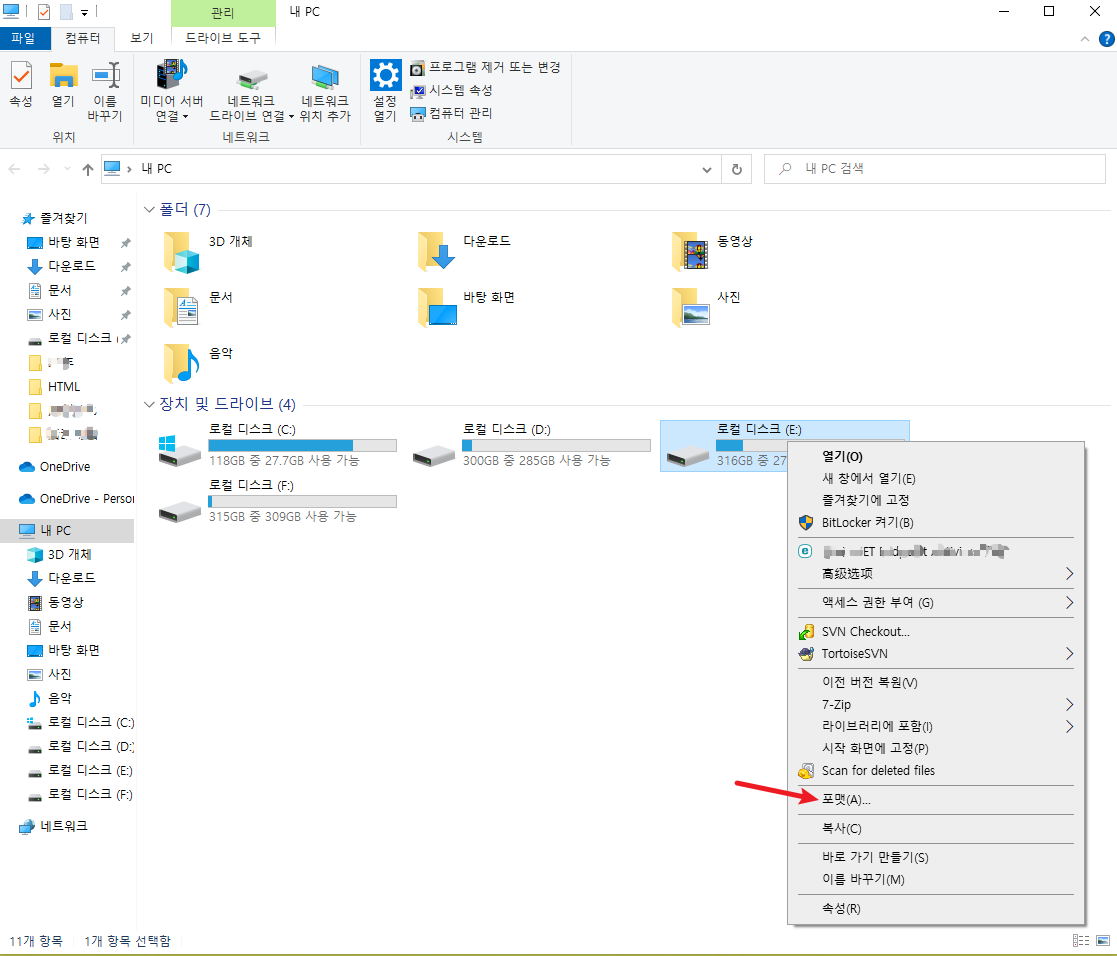
- 파일 시스템 옵션에서 원하는 형식을 선택합니다.
- 빠른 포맷 창을 선택합니다.
- 볼륨 라벨 아래에서 드라이브에 번호를 할당합니다.
- 프로세스를 시작하려면 시작 버튼을 누르세요.
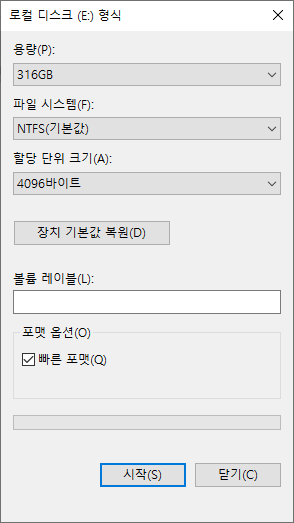
몇 초 안에 새로운 포맷된 드라이브를 갖게 됩니다.
결론
드라이브가 RAW가 되었다는 사실을 발견하면 당황스러울 수 있으며 이 문제를 해결하기 위한 해결책을 찾고 있을 수 있습니다. 쉬운 해결 방법이지만 이전에 드라이브에 저장한 모든 데이터가 손실될 수 있으므로 드라이브 복구를 시작하기 전에 데이터 복구에 대해 생각해 보아야 합니다.
우리는 데이터를 복구할 수 있는 RAW 드라이브용 가장 신뢰할 수 있는 최고의 데이터 복구 소프트웨어를 제시했습니다. 그 중 일부는 포맷 전후에 데이터를 복구하는 데 적합합니다. RAW 드라이브 복구를 위한 최고의 선택은 원더쉐어 리커버릿입니다. 수많은 추가 혜택을 누리고 몇 분 안에 소중한 자산을 복구할 수 있습니다.
RAW 디스크 복구 FAQ
-
파티션이 RAW가 되는 이유는 무엇입니까?
여러 요인으로 인해 파티션이 RAW가 될 수 있습니다. 예를 들어 장치를 잘못 다루거나 부주의하게 보관하면 물리적 손상 및 RAW 시스템이 발생할 수 있습니다. RAW 파티션의 원인은 일반적으로 소프트웨어에 있습니다. 바이러스, 파일 시스템 문제 및 기타 소프트웨어 측면이 드라이브 상태에 영향을 미칠 수 있습니다. -
드라이브가 RAW임을 발견하면 어떻게 해야 합니까?
드라이브가 RAW 상태가 된 것을 발견하는 즉시 다음을 수행해야 합니다.- 데이터 손실 및 추가 문제를 방지하려면 사용을 중지하세요.
- RAW 드라이브에서 데이터를 복구하려면 원더쉐어 리커버릿과 같은 RAW 드라이브 복구 소프트웨어를 찾으세요.
- 마지막으로 포맷과 같은 다양한 방법으로 RAW 드라이브를 수정해 보세요.
-
데이터 손실 없이 RAW 드라이브를 고칠 수 있나요?
데이터 손실 없이 RAW 드라이브를 수정할 수 있는 방법은 여러 가지가 있지만 어느 방법도 100% 안전하지는 않습니다. 데이터를 보존하고 새 드라이브를 얻기 위해 어떤 방법에도 의존할 수는 없습니다. 대신, 항상 플랜 B를 갖고 드라이브에서 데이터를 삭제하더라도 작동하는 RAW 드라이브용 데이터 복구 소프트웨어를 찾아야 합니다. -
내 드라이브가 RAW가 되는 것을 방지하는 방법은 무엇입니까?
RAW 드라이브를 방지하려면 모니터링과 주의 깊은 취급이 중요합니다. 드라이브가 잠재적으로 유해한 외부 요인으로부터 멀리 떨어진 안전한 장소에 항상 있는지 확인해야 합니다. 또한 장치에 문제가 있는지 확인하기 위해 자주 테스트를 실행해야 합니다. 드라이브와 파티션을 업데이트하면 환경 보존에도 도움이 됩니다. 드라이브를 안전하고 건전하게 유지하려면 장치에서 바이러스를 검사하고 제거하는 것을 잊지 마십시오.




 ChatGPT
ChatGPT
 Perplexity
Perplexity
 Google AI Mode
Google AI Mode
 Grok
Grok























